 Computer-Tutorials
Computer-Tutorials
 Fehlerbehebung
Fehlerbehebung
 Unzureichender VRAM -Fehler beim Aufstieg des Ronin? Drei nützliche Korrekturen
Unzureichender VRAM -Fehler beim Aufstieg des Ronin? Drei nützliche Korrekturen
Unzureichender VRAM -Fehler beim Aufstieg des Ronin? Drei nützliche Korrekturen
Aufstieg der Ronin VRAM -Fehlerlösungen: Drei Fixes zum Versuchen
Vorhandene unzureichende VRAM -Fehler beim Starten des Aufstiegs des Ronin? Dieser Leitfaden bietet drei praktische Lösungen. Lass uns eintauchen!
Aufstieg von The Ronin, einem faszinierenden Action -RPG, das 2024 für PS5 und kürzlich auf dem PC veröffentlicht wurde, hat positive Bewertungen erhalten. Wie bei vielen neuen Spielen hat es jedoch Probleme wie Ladeprobleme und -abstürze. Diese Anleitung konzentriert sich speziell auf die Lösung unzureichender VRAM -Fehler.
Methode 1: Aktualisieren Sie Ihre Grafikkarte
Eine unzureichende VRAM ist häufig auf eine unzureichende Grafikkarte zurückzuführen. Der Aufstieg des Ronin erfordert mindestens 6 GB VRAM für NVIDIA -Karten und 8 GB für AMD -Karten.
- Drücken Sie den Sieg R, um den Dialog mit dem Lauf zu öffnen.
- Geben Sie
dxdiagein und drücken Sie die Eingabetaste , um das DirectX -Diagnosewerkzeug zu öffnen. - Navigieren Sie zur Registerkarte Anzeige , um Ihre VRAM -Details anzuzeigen.
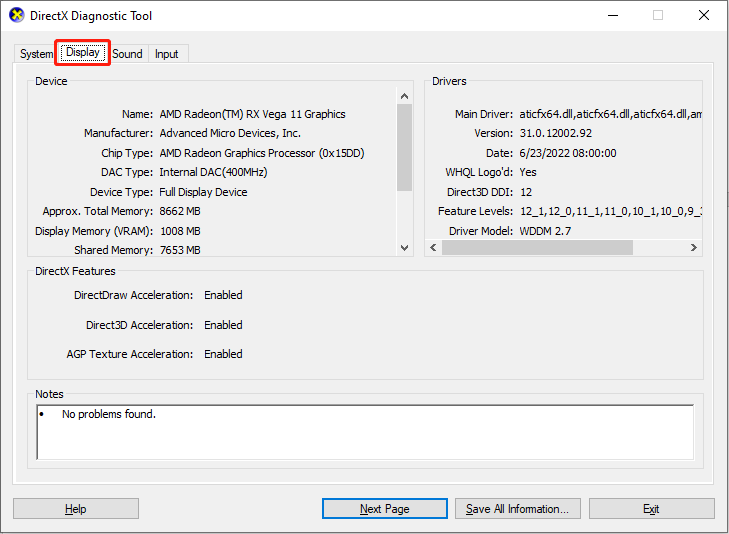
Wenn Ihr VRAM zu kurz ist, sollten Sie Ihre Grafikkarte aktualisieren. Bei Verwendung integrierter Grafiken wird empfohlen, zu einer dedizierten Grafikkarte zu wechseln.
Methode 2: Startoptionen anpassen
Einige Spieler haben den Fehler erfolgreich behoben, indem sie die Startoptionen des Spiels geändert haben. Während -DX12 wird empfohlen, konsumiert es mehr VRAM. Versuchen Sie, zu -dx11 zu wechseln:
- Öffnen Sie Dampf und gehen Sie in Ihre Bibliothek .
- Klicken Sie mit der rechten Maustaste des Ronin und wählen Sie Eigenschaften aus.
- Suchen Sie auf der Registerkarte Allgemeiner Startoptionen und ändern Sie sie in
-dx11. - Das Spiel neu starten.
Methode 3: Virtueller Speicher erhöhen
Das Erhöhen des virtuellen Gedächtnisses kann die Leistung verbessern. Der virtuelle Gedächtnis fungiert als ergänzender RAM.
- Suchen Sie in der Windows -Suchleiste nach "Advanced Systemeinstellungen anzeigen" und drücken Sie die Eingabetaste .
- Klicken Sie bei Leistung auf Einstellungen .
- Gehen Sie zur Registerkarte Erweitert und klicken Sie im Abschnitt Virtual Memory .
- Deaktivieren Sie "Automatisch verwalten Sie die Paging -Dateigröße für alle Treiber". Wählen Sie das Laufwerk aus, das Sie einstellen möchten.
- Wählen Sie benutzerdefinierte Größe und stellen Sie die Anfangsgröße (MB) und die maximale Größe (MB) ein. Der virtuelle Speicher sollte 1,5 bis 3 -mal Ihr physischer RAM betragen.

Für optimale Stabilität setzen Sie den virtuellen Speicher auf den Maximum. Wenn Sie sich Ihres physischen RAM nicht sicher sind, wenden Sie sich an Online -Ressourcen, um diese Informationen zu überprüfen.
Tipp: Erwägen Sie, die Systemoptimierungssoftware zu verwenden, um den RAM freizugeben und die gesamte Computerleistung zu verbessern.
Abschluss
Diese drei Methoden - die von Ihrer Grafikkarte eingehen, Startoptionen anpassen und die virtuellen Speicher erhöhen - fassen effektive Lösungen zur Lösung unzureichender VRAM -Fehler beim Aufstieg des Ronin. Hoffentlich wird eine dieser Korrekturen das Problem lösen.
Das obige ist der detaillierte Inhalt vonUnzureichender VRAM -Fehler beim Aufstieg des Ronin? Drei nützliche Korrekturen. Für weitere Informationen folgen Sie bitte anderen verwandten Artikeln auf der PHP chinesischen Website!

Heiße KI -Werkzeuge

Undresser.AI Undress
KI-gestützte App zum Erstellen realistischer Aktfotos

AI Clothes Remover
Online-KI-Tool zum Entfernen von Kleidung aus Fotos.

Undress AI Tool
Ausziehbilder kostenlos

Clothoff.io
KI-Kleiderentferner

Video Face Swap
Tauschen Sie Gesichter in jedem Video mühelos mit unserem völlig kostenlosen KI-Gesichtstausch-Tool aus!

Heißer Artikel

Heiße Werkzeuge

Notepad++7.3.1
Einfach zu bedienender und kostenloser Code-Editor

SublimeText3 chinesische Version
Chinesische Version, sehr einfach zu bedienen

Senden Sie Studio 13.0.1
Leistungsstarke integrierte PHP-Entwicklungsumgebung

Dreamweaver CS6
Visuelle Webentwicklungstools

SublimeText3 Mac-Version
Codebearbeitungssoftware auf Gottesniveau (SublimeText3)

Heiße Themen
 1672
1672
 14
14
 1428
1428
 52
52
 1332
1332
 25
25
 1277
1277
 29
29
 1256
1256
 24
24
 Wie kann ich KB5055612 in Windows 10 nicht installieren?
Apr 15, 2025 pm 10:00 PM
Wie kann ich KB5055612 in Windows 10 nicht installieren?
Apr 15, 2025 pm 10:00 PM
Windows -Updates sind ein wichtiger Bestandteil des Betriebssystems stabil, sicher und kompatibel mit neuer Software oder Hardware. Sie werden in einem regulären B ausgestellt
 Gearbeitet! Beheben Sie die älteren Scrolls IV: Oblivion Remastered Crashing
Apr 24, 2025 pm 08:06 PM
Gearbeitet! Beheben Sie die älteren Scrolls IV: Oblivion Remastered Crashing
Apr 24, 2025 pm 08:06 PM
Fehlerbehebung bei den Elder Scrolls IV: Oblivion Remastered Start- und Leistungsprobleme Auffälle, schwarze Bildschirme oder Ladeprobleme mit den Elder Scrolls IV: Oblivion Remastered? Dieser Leitfaden bietet Lösungen für gemeinsame technische Probleme.
 Clair Obscur: Expedition 33 UE-Sandfall-Spiel Crash? 3 Wege!
Apr 25, 2025 pm 08:02 PM
Clair Obscur: Expedition 33 UE-Sandfall-Spiel Crash? 3 Wege!
Apr 25, 2025 pm 08:02 PM
Lösen Sie das UE-Sandfall-Spiel-Crash-Problem in "Clair Obscur: Expedition 33" "Clair Obscur: Expedition 33" wurde von den Spielern nach seiner Veröffentlichung weithin erwartet, aber viele Spieler stießen auf den Fehler, dass UE-Sandfall beim Start des Spiels zum Absturz und Schließen kam. Dieser Artikel enthält drei Lösungen, die Ihnen helfen, das Spiel zu glätten. Methode 1: Ändern Sie die Startoptionen Ändern Sie die Steam -Startoptionen, um die Spielleistung und Grafikeinstellungen anzupassen. Versuchen Sie, die Startoption auf "-dx11" einzustellen. Schritt 1: Öffnen Sie die Steam Library, suchen Sie das Spiel und klicken Sie mit der rechten Maustaste, um "Eigenschaften" auszuwählen. Schritt 2: Suchen Sie unter der Registerkarte Allgemeiner Startoptionen.
 Clair Obscur Expedition 33 Controller funktioniert nicht auf PC: behoben
Apr 25, 2025 pm 06:01 PM
Clair Obscur Expedition 33 Controller funktioniert nicht auf PC: behoben
Apr 25, 2025 pm 06:01 PM
Lösen Sie das Problem des Scheiterns der PC -Version von "Clair Obscur: Expedition 33" Haben Sie auch auf das Problem gestoßen, dass die PC -Version des Controllers "Clair Obscur: Expedition 33" nicht ordnungsgemäß funktioniert? Mach dir keine Sorgen, du bist nicht allein! Dieser Artikel bietet Ihnen eine Vielzahl effektiver Lösungen. "Clair Obscur: Expedition 33" wurde auf PlayStation 5, Windows und Xbox Series X/S -Plattformen gestartet. Dieses Spiel ist ein engagiertes RPG, das das präzise Timing betont. Seine Einzigartigkeit ist die perfekte Mischung aus strategischer und schneller Reaktion. Reibungsloser Betrieb
 Windows 11 KB5055528: Was ist neu und was ist, wenn es nicht installiert wird
Apr 16, 2025 pm 08:09 PM
Windows 11 KB5055528: Was ist neu und was ist, wenn es nicht installiert wird
Apr 16, 2025 pm 08:09 PM
Windows 11 KB5055528 (veröffentlicht am 8. April 2025) Detaillierte Erläuterung und Fehlerbehebung aktualisieren Für Windows 11 23H2 -Benutzer hat Microsoft am 8. April 2025 das KB50555528 -Update veröffentlicht. In diesem Artikel wird die Verbesserungen dieses Update beschrieben und eine Lösung für den Installationsfehler enthält. KB5055528 Aktualisieren Sie Inhalte: Dieses Update bringt viele Verbesserungen und neue Funktionen für Windows 11 23H2 -Benutzer mit sich: Benutzer: Datei Explorer: Verbesserte Textskalierung und verbesserte Zugänglichkeit zum Dialogfeld "Datei Öffnen/Speichern" und zum Kopieren von Kopieren. Einstellungsseite: Hinzufügen der Funktion "Top Card", um schnell Prozessor, Speicher, Speicher und G anzuzeigen
 Der ältere Scrolls IV: Oblivion Remastered Fatal Fehler, schnelle Lösung
Apr 25, 2025 pm 08:05 PM
Der ältere Scrolls IV: Oblivion Remastered Fatal Fehler, schnelle Lösung
Apr 25, 2025 pm 08:05 PM
Lösen der Elder Scrolls IV: Oblivion Remastered Crashing -Probleme Die Elder Scrolls IV: Oblivion Remastered, veröffentlicht am 22. April 2025 für PS5, Xbox -Serie X/S und Windows, bietet atemberaubende Bilder und verbessertes Gameplay. Einige Spieler erleben jedoch
 Fehler 0x80070643 Nach Windows 10 KB5057589 lernen Sie essentials
Apr 16, 2025 pm 08:05 PM
Fehler 0x80070643 Nach Windows 10 KB5057589 lernen Sie essentials
Apr 16, 2025 pm 08:05 PM
Microsoft Windows 10 Winre Update Glitch: Fehler 0x80070643 erklärt Über ein Jahr später setzt sich Microsoft immer noch mit Winre -Update -Problemen auseinander. Das aktuelle Update von Windows 10 KB5057589 hat den Fehler 0x80070643 ans Licht gebracht. In diesem Artikel wird untersucht
 Gelöst! Fix Oblivion Remastered aus dem Videospeicherfehler
Apr 24, 2025 pm 08:11 PM
Gelöst! Fix Oblivion Remastered aus dem Videospeicherfehler
Apr 24, 2025 pm 08:11 PM
Der Fehler "Oblivion, das aus dem Video -Speicher versuchte, eine Textur zuzuweisen", ist ein frustrierendes Problem, das die Spieler daran hindert, das Spiel zu genießen. Dieser Leitfaden bietet einfache Lösungen, um dieses Problem zu lösen. Dieser Fehler kann auftreten



